
Windows 11 ma bardzo przydatną opcję zabijania wszystkich nieodpowiadających aplikacji i usług. Możesz uzyskać dostęp do Menedżera zadań i „Zakończ zadanie” – proces lub aplikacja, która nie odpowiada lub zachowuje się dziwnie.
Chociaż w systemie Windows 11 można łatwo „zakończyć zadanie” z niereagującymi programami, nie byłoby wspaniale, gdybyśmy mieli opcję „Zakończ zadanie” bezpośrednio na pasku zadań systemu Windows 11.
Najnowsze wersje systemu Windows 11 mają funkcję, która dodaje przycisk „Zakończ zadanie” bezpośrednio na pasku zadań systemu Windows 11, co zapobiega konieczności uzyskiwania dostępu do Menedżera zadań w celu wymuszenia zamknięcia nieodpowiadających aplikacji.
Jak włączyć zadanie kończenia paska zadań w systemie Windows 11
Jeśli więc chcesz wymusić zamykanie aplikacji bezpośrednio z paska zadań systemu Windows 11, chciałbyś mieć funkcję Zakończ zadanie na pasku zadań. Oto jak dodać tę funkcję w systemie Windows 11.
1. Aby rozpocząć, uruchom aplikację Ustawienia na komputerze z systemem Windows 11. Naciśnij przycisk Windows + I na klawiaturze, aby otworzyć Ustawienia.
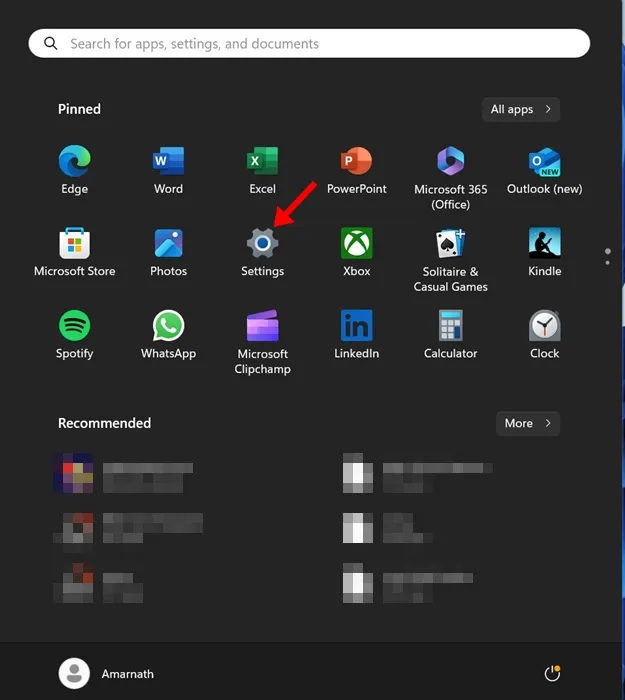
2. Po otwarciu aplikacji Ustawienia przejdź do karty System .
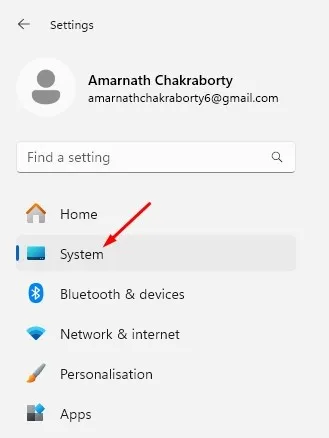
3. W prawym okienku przewiń nieco w dół i kliknij Dla programistów .
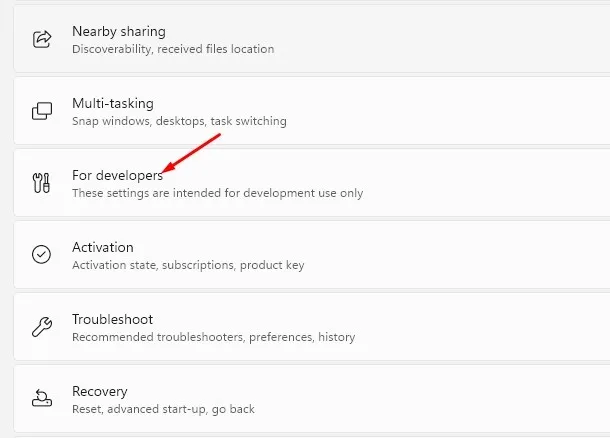
4. Na ekranie Dla programistów włącz przełącznik Zakończ zadanie .
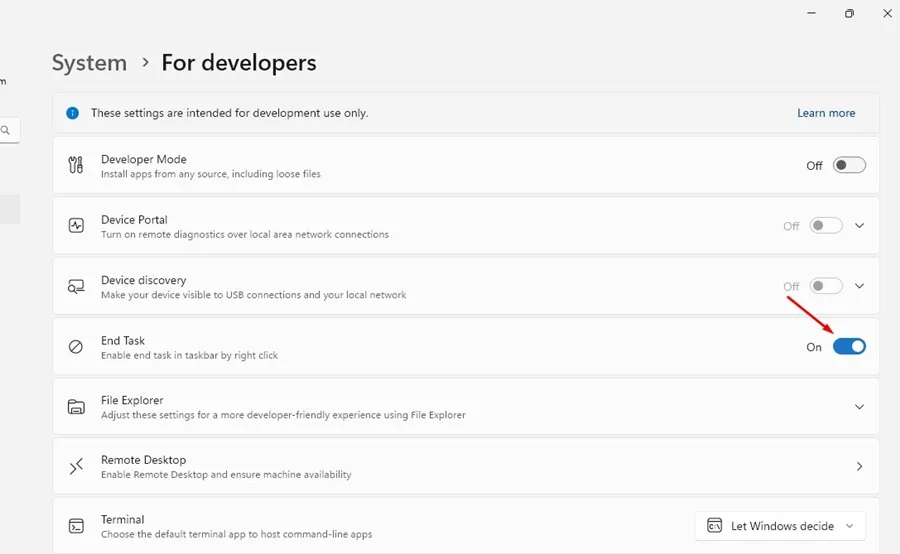
5. Spowoduje to dodanie opcji Zakończ zadanie do menu paska zadań. Aby to przetestować, kliknij prawym przyciskiem myszy ikonę dowolnej uruchomionej aplikacji na pasku zadań; znajdziesz nową opcję „Zakończ zadanie”.
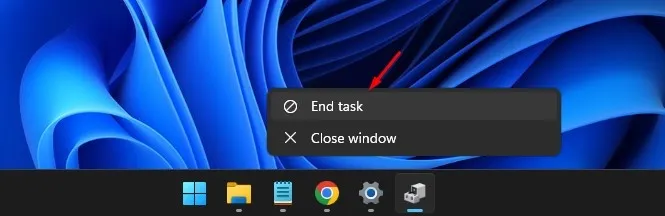
Otóż to! Oto proste kroki, aby dodać opcję Zakończ zadanie do paska zadań systemu Windows 11.
Włącz opcję zakończenia zadania na pasku zadań systemu Windows 11 za pomocą Edytora rejestru
Oto, co musisz zrobić.
1. Wpisz Regedit w wyszukiwarce Windows 11. Następnie otwórz Edytor rejestru z listy najlepszych wyników dopasowania.
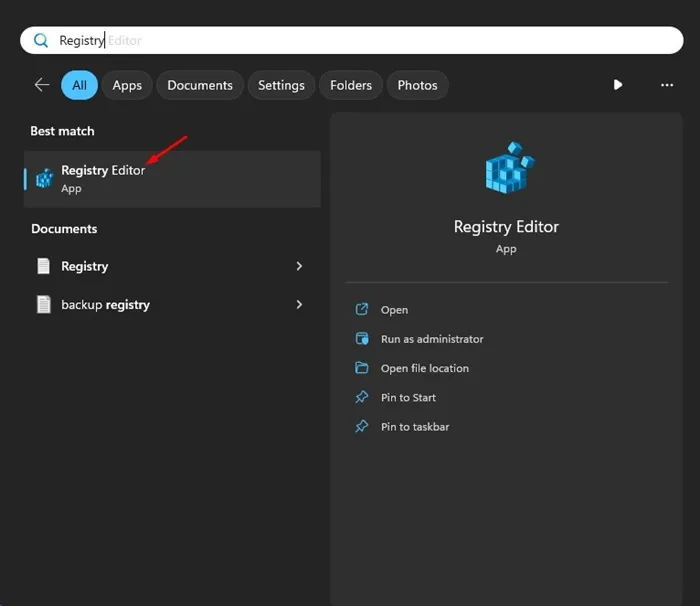
2. Po otwarciu Edytora rejestru przejdź do następującej ścieżki:
HKCU\Software\Microsoft\Windows\CurrentVersion\Explorer\Advanced\TaskbarDeveloperSetting
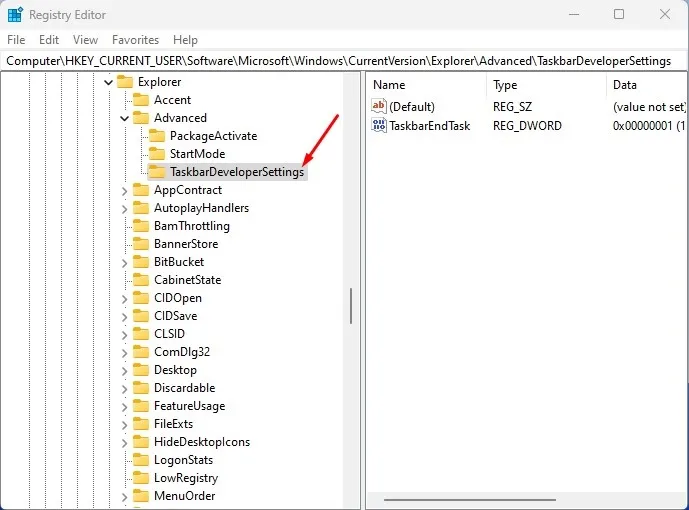
3. Po prawej stronie kliknij dwukrotnie wartość DWORD paska zadańEndTask .
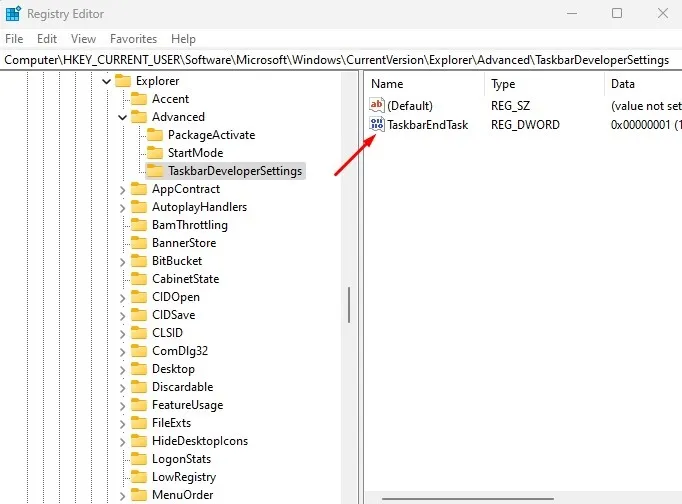
4. W polu Dane wartości wpisz 1 i kliknij OK .

Otóż to! Po wprowadzeniu zmian zamknij Edytor rejestru i uruchom ponownie komputer z systemem Windows 11. Po ponownym uruchomieniu kliknij prawym przyciskiem myszy uruchomione aplikacje na pasku zadań; znajdziesz nową opcję „Zakończ zadanie”.
Jeśli często testujesz nowe programy na swoim komputerze, opcja Zakończ zadanie dla aplikacji na pasku zadań może być bardzo przydatna. Za pomocą przycisku „Zakończ zadanie” możesz wymusić zamknięcie nieodpowiadających aplikacji w systemie Windows 11 bez uzyskiwania dostępu do Menedżera zadań. Jeśli potrzebujesz dodatkowej pomocy w włączaniu opcji Zakończ zadanie na pasku zadań systemu Windows 11, daj nam znać w komentarzach.


Dodaj komentarz